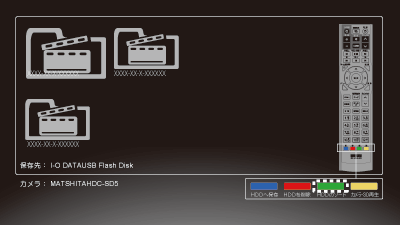トップ > 使ってみよう >
撮った動画・画像をUSB HDDに保存する
ビデオカメラからデータを保存する時には・・・
●本製品の前面と背面のUSB コネクタを利用して、USB ストレージにビデオカメラのデータを保存することができます。
●ビデオカメラが2 種類の記録メディア(内蔵HDD、内蔵メモリー、SD/SDHCカード)に録画できるビデオカメラを利用する場合は、正常に動作しない場合があります。ビデオカメラからSD カードを抜き、1 種類の記録メディアとして利用することをお勧めします。
●ビデオカメラはPC ストレージモードにして接続してください。ビデオカメラによっては、モードが異なる場合があります。詳しくは、ビデオカメラの取扱説明書をご確認ください。
1
ビデオカメラをつなぎます。
2
保存先のUSB HDDをつなぎます。
3
ホームメニューより「カメラプレイヤー」を選びます。

4
リモコンの[青ボタン]を押します。
接続した時には・・・
コンテンツを保存していない場合は以下の画面が表示されます。
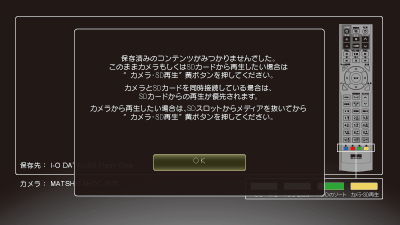
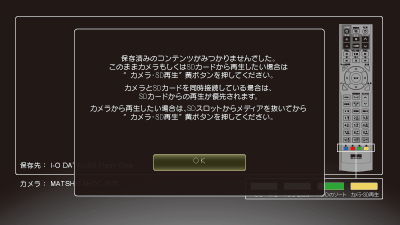
初回接続時に保存先USB HDDにiodatadirフォルダが作成される
カメラプレーヤーを利用時のみ、保存先のUSB HDDにiodatadirフォルダが作成されます。
ビデオカメラからのデータは全てiodatadirフォルダに保存されます。
ビデオカメラからのデータは全てiodatadirフォルダに保存されます。
5
確認画面で[OK] を押します。
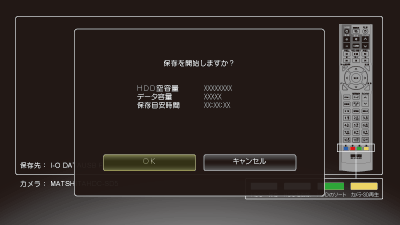
保存中の画面について
以下の画面が表示されます。
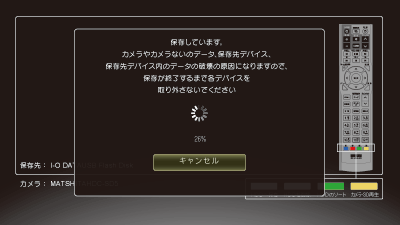
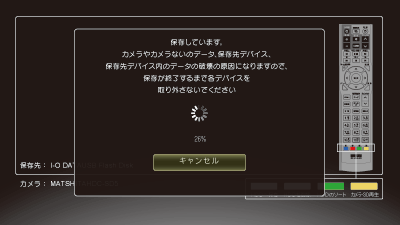
6
保存が完了すると下の画面が表示されます。
→[OK] を押します。
→[OK] を押します。
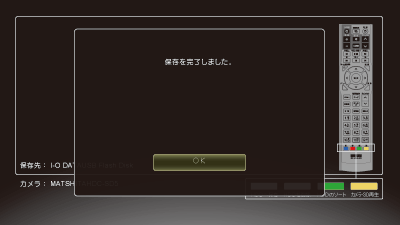
7
トップメニューに保存したファイルが表示されます。
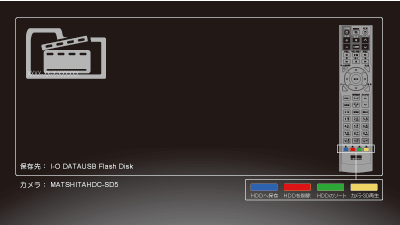
保存したデータを並び替える
.カメラプレーヤートップメニューで[ 緑] ボタンを押します。
→保存したファイルを日付順で並べ替えられます。
[ 緑] ボタンを押すごとに最近の日付順と古い日付順に並べ替えます。
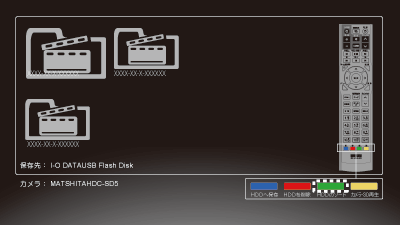
→保存したファイルを日付順で並べ替えられます。
[ 緑] ボタンを押すごとに最近の日付順と古い日付順に並べ替えます。